Snapchat एप्लीकेशन के द्वारा आप अपने पसंदीदा गाने पर वीडियो बना सकते हैं और उसमें तरह-तरह के इफेक्ट का इस्तेमाल कर सकते हैं, ताकि आपका वीडियो अट्रैक्टिव दिख सके। अगर आप भी फिल्टर वाली वीडियो बनाना चाहते हैं तो यह आर्टिकल आपके लिए हैं। आइये स्टेप by स्टेप समझते हैं की Snapchat पर Video कैसे बनाते हैं?
Snapchat पर Video कैसे बनाए और अपलोड करें
1. सबसे पहले अपने फ़ोन में Snapchat ऐप को ओपन करें।
अगर आपका स्नैपचैट पर अकाउंट नहीं है तो Snapchat पर ID कैसे बनाएं? का यह पोस्ट पढ़ें।
2. अब अकाउंट बनाने के बाद स्नैपचैट पर वीडियो बनाने के लिए आपको Camera Icon पर टैप करना है। उसके बाद राइट साइड में दिए गए Video Camera Icon पर टैप करें।
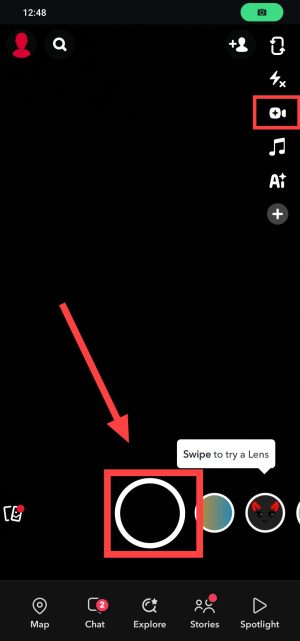
3. अब जैसे ही आप क्लिक करोगे उसके बाद आपको ढेर सारे Lens दिखाई देंगे। लेंस अर्थात फिल्टर तो आप Left Swipe करके किसी भी पसंद के Lens को सेलेक्ट करें।
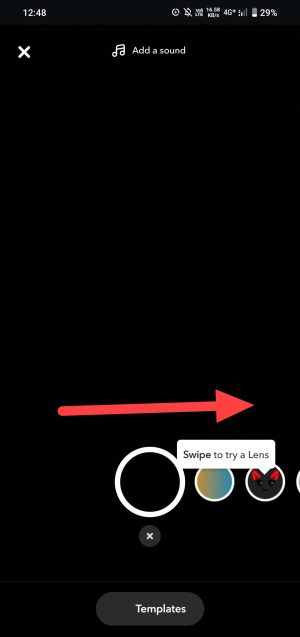
4. फिर अब आपको निम्न ऑप्शन स्नैपचैट के राइट Bar में दिखाई देंगे जिनका प्रयोग आप कुछ इस तरह से कर पाओगे।
- म्यूजिक: यहां पर से आप अपनी Snapchat वीडियो में किसी भी तरह का बैकग्राउंड गाना ऐड कर पाओगे। इसके साथ ही Trending म्यूजिक भी सेलेक्ट कर पाओगे।
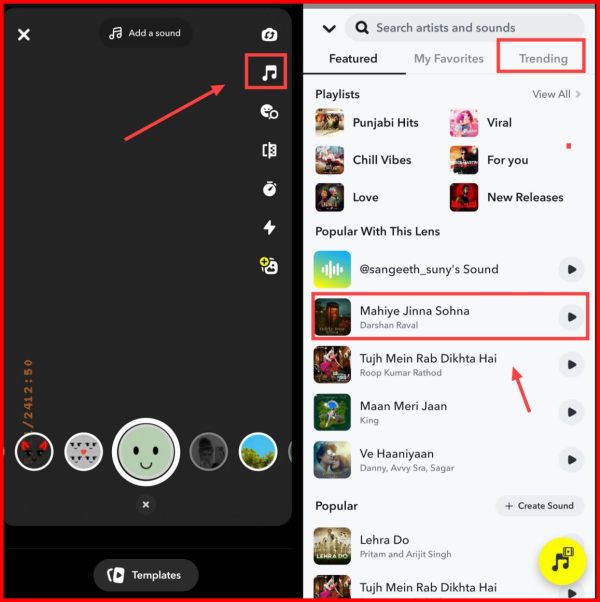
- Lenses: यहां से आप किसी भी Trending Lens को एक्सप्लोर कर सकते हैं। आपको Lens Icon पर क्लिक करना है और यहां पर सेलिब्रिटी या किसी भी पॉपुलर लेंस को आप देख सकोगे।
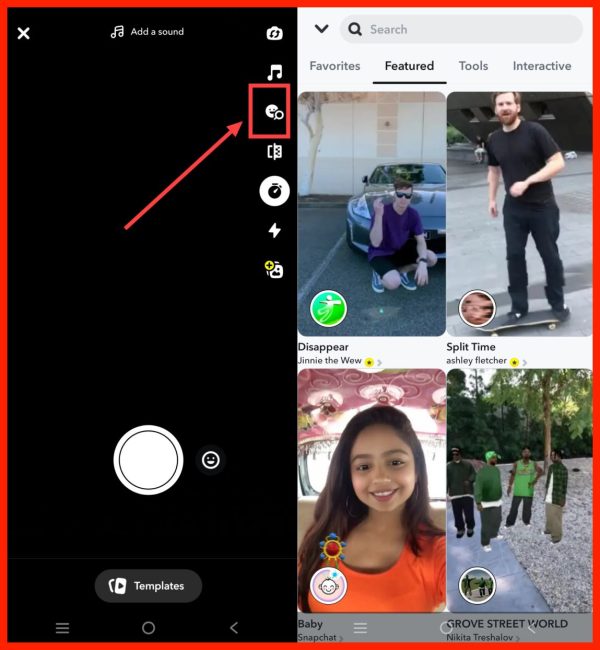
- Green Screen: यहां से आप अपनी स्नैपचैट वीडियो में किसी भी प्रकार की ग्रीन स्क्रीन का इस्तेमाल करके बैकग्राउंड में बदलाव कर सकते हैं। साथ ही इसके इस्तेमाल से आप अन्य किसी पॉपुलर बैकग्राउंड को ऐड का पाओगे।
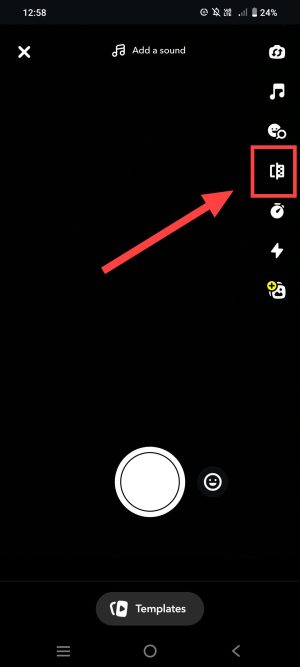
- Timer: यहां से आप अपनी वीडियो का Set Timer करके एक टाइम सेलेक्ट कर सकते हैं। जिसके बाद ऑटोमेटिक आपकी वीडियो रिकॉर्डिंग स्टॉप हो जायेगी।
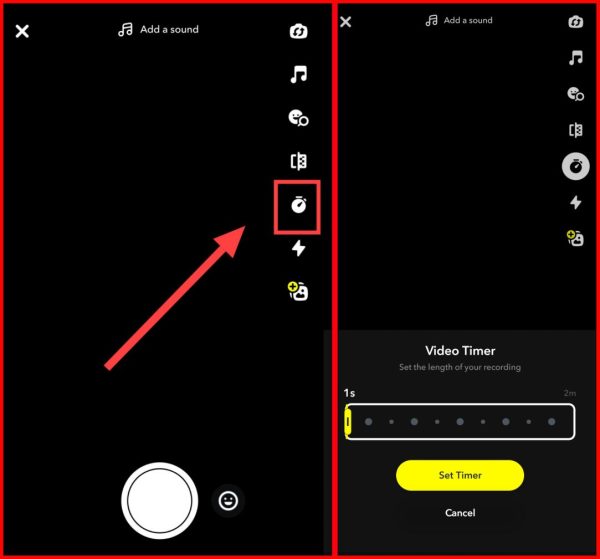
- Flash: अगर आप किसी अंधेरी जगह पर स्नैपचैट वीडियो बना रहे हो तो इसपर क्लिक करते ही आपके फोन की फ्लैशलाइट On हो जायेगी।
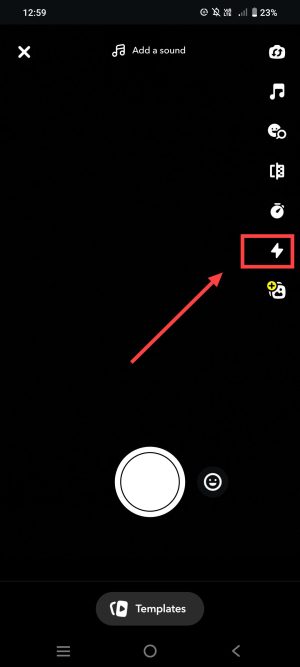
- Import Media: यहां पर क्लिक करके आप गैलरी से किसी भी प्रकार की File, Photo इत्यादि को सेलेक्ट कर पाओगे।
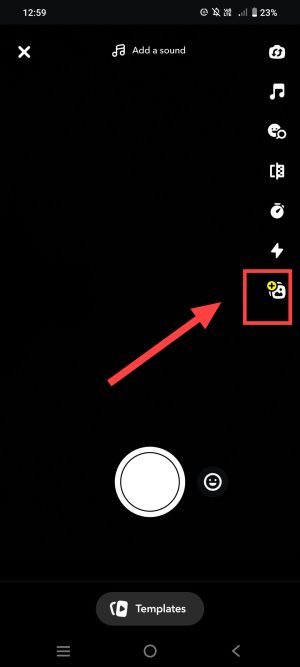
5. इसके बाद अब Record बटन पर क्लिक करके और स्नैपचैट वीडियो बनना शुरू हो जायेगी। अब जब स्नैपचैट वीडियो बन जाए उसके बाद Preview पर टैप करें।
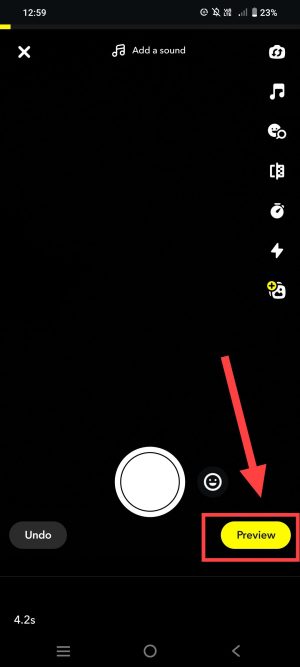
6. अब आपको अगली स्क्रीन पर कुछ इस तरह के ऑप्शन मिलेंगे।
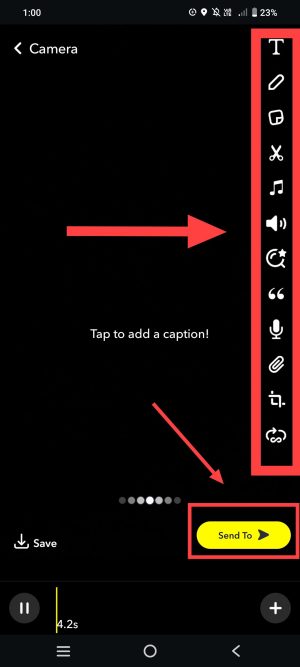
- Text: यहां पर क्लिक करते ही आप अपनी स्नैपचैट वीडियो में टेक्स्ट ऐड कर सकते हैं। इसके साथ ही उसके Font, Colour इत्यादि को भी बदल सकते हैं।
- Sticker: यहां से अपनी स्नैपचैट वीडियो में किसी भी प्रकार के स्टीकर को ऐड कर सकते हैं।
- Trim: Trim आइकॉन पर क्लिक करके आप अपनी बनाई गई स्नैपचैट वीडियो को किसी पर्टिकुलर भाग से Cut इत्यादि कर सकते हैं।
- Audio: यहां से आप अपनी स्नैपचैट वीडियो में ऐड की गई Audio या म्यूजिक में बदलाव कर पाओगे।
- Effect: यहां से आप अपने स्नैपचैट वीडियो में इफेक्ट्स को बदल सकते हैं। वहीं आप किसी अन्य इफेक्ट को क्लिक करके चुन सकते हैं।
- Mic: यहां से आप वीडियो के किसी भी तरह की Voice Over कर सकते हैं।
- Link: अगर आप अपनी स्नैपचैट वीडियो में Link ऐड कर चाहते हैं जैसे फेसबुक पेज लिंक, इंस्टाग्राम लिंक इत्यादि ऐड कर पाओगे।
- Crop: यहां से आप अपनी वीडियो को Crop अर्थात छोटा बड़ा कर सकते हैं।
- Send to: यह सब ऑप्शन अपने हिसाब से एडिट करने के बाद अब Send to पर क्लिक करें।
7. इसके बाद My Story – Public को सेलेक्ट करें। फिर Send Icon पर टैप करें।
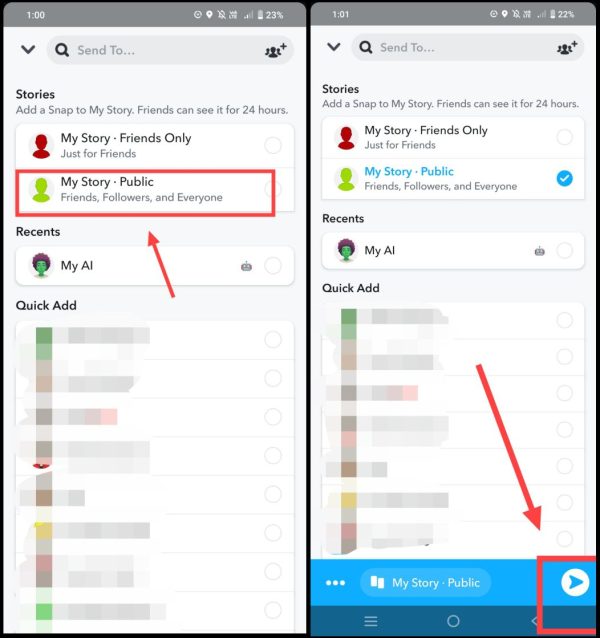
अब आपकी बनाई गई वीडियो स्नैपचैट पर अपलोड होना शुरू हो जायेगी। जिसके बाद वह स्नैपचैट पर पब्लिकली अवेलेबल हो जायेगी।
Snapchat पर वीडियो बनाने के लिए कुछ Pro टिप्स
- जब भी आप वीडियो बना रहे हैं तो हमेशा Trending म्यूजिक और Beats का इस्तेमाल करें। जिससे आपकी वीडियो और ज्यादा आकर्षक दिखेगी।
- वीडियो बनाने के दौरान आप ट्रेंडिंग फिल्टर, lens इत्यादि को ही वीडियो में लगाएं। इससे आपकी वीडियो लोगों को काफी ज्यादा पसंद आयेगी।
- स्नैपचैट पर वीडियो बनाने के बाद उसे स्नैपचैट पर अपलोड करें और फिर अपने दोस्तों के साथ शेयर करें।
- हमेशा हाई क्वालिटी और अच्छे बैकग्राउंड के साथ वीडियो बनाएं। ताकि अधिक से अधिक लोग उसको लाइक करें।
- फनी विडियो बनाने के लिए आप फनी साउंड इफेक्ट्स का भी इस्तेमाल कर सकते हैं। जिससे आपकी वीडियो ज्यादा वायरल होगी।
यह भी पढ़ें;

![[FREE] Instagram Private Account Viewer (101% Working)](https://tutorialguy.in/wp-content/uploads/2024/11/Instagram-Private-Account-Viewer-218x150.webp)

